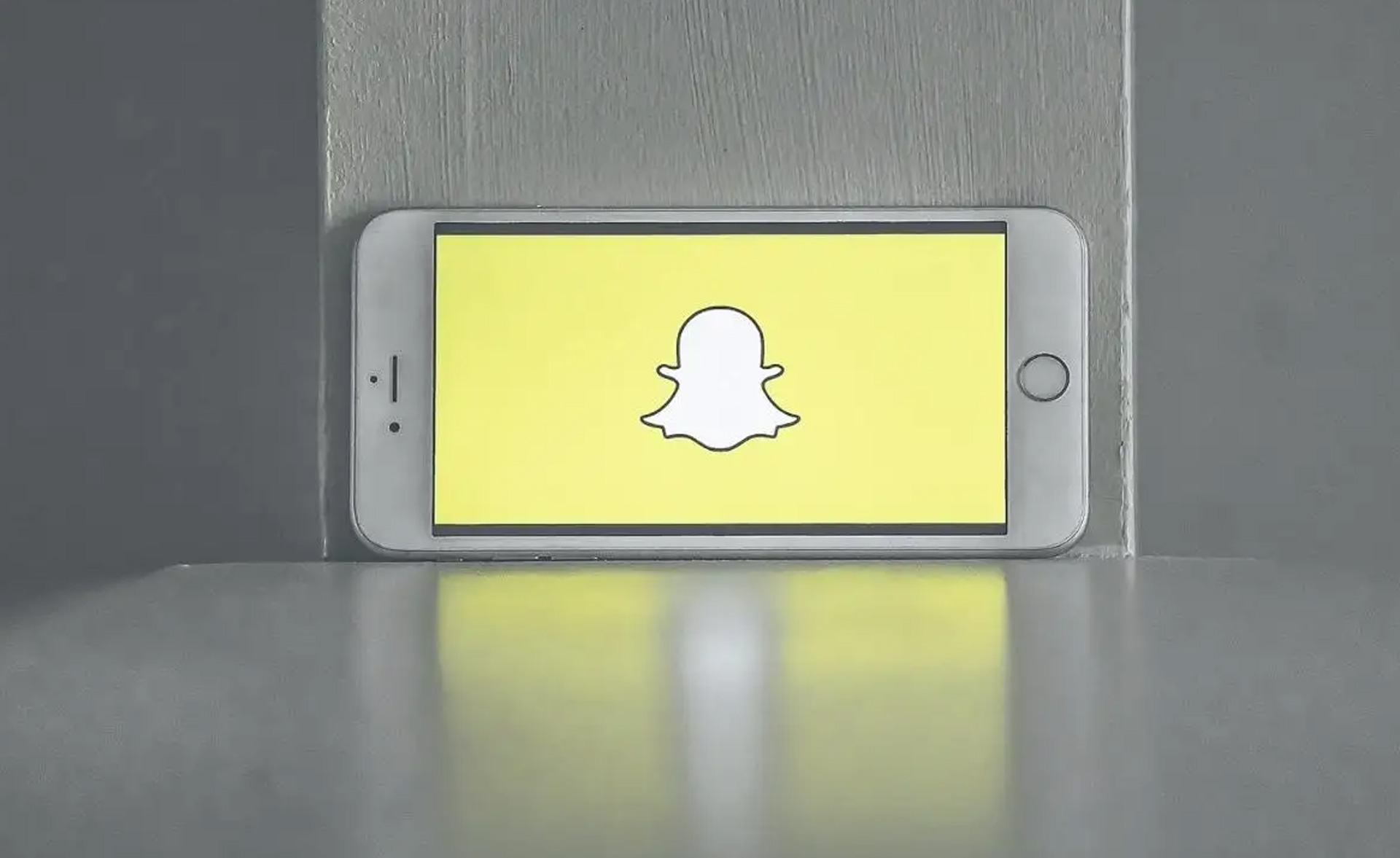Aujourd’hui, nous allons vous expliquer comment réparer l’écran de chargement de Snapchat bloqué sur le robinet pour charger ? Votre béguin vous envoie une photo privée après avoir discuté avec vous toute la journée. Il n’y a qu’un seul petit problème : l’écran Tap To Load est maintenant vide. Vous rencontrez un problème avec Snapchat Chargement en cours.
Lorsque vous essayez d’ouvrir un composant logiciel enfichable sur votre téléphone qui est précédé d’une icône de chargement sans fin, le problème de l’écran de chargement se produit. Ne pas s’inquiéter. C’est l’un des problèmes les plus courants avec Snapchat. Et comme la plupart des problèmes de la vie, il peut être résolu.

Pourquoi Snapchat est-il bloqué sur l’erreur d’écran de chargement ?
L’un des problèmes les plus fréquents de l’application est l’erreur Tap To Load. Cela peut se produire pour l’une des causes suivantes :
- La batterie est optimisée
- Serveurs lents pour Snapchat
- Les informations mises en cache sont erronées
- Le mode de sauvegarde des données est activé
Soit une mauvaise connexion Internet, soit un problème de données est à l’origine du problème. Heureusement, tout, à part la restauration des serveurs de Snapchat, est entre vos mains. En visitant la page d’aide de Snapchat sur Twitter, vous pouvez vérifier s’il y a des problèmes de serveur.
Comment réparer l’écran de chargement de Snapchat bloqué sur le robinet pour charger ?
Si vous ne trouvez pas de solution rapide, vous ne pourrez plus jamais revoir cette image car les clichés ont une limite de temps. Le problème Tap To Load a été résolu de plusieurs façons. Certains d’entre eux exigent que vous modifiiez les informations de votre application Snapchat. Cependant, nous ne vous demanderons pas d’effectuer de tâches importantes. Dans le pire des cas, vous effacerez quelques messages Snapchat. Néanmoins, voici les correctifs les plus populaires pour l’écran de chargement sans fin de Snapchat bloqué sur le problème du robinet pour charger :
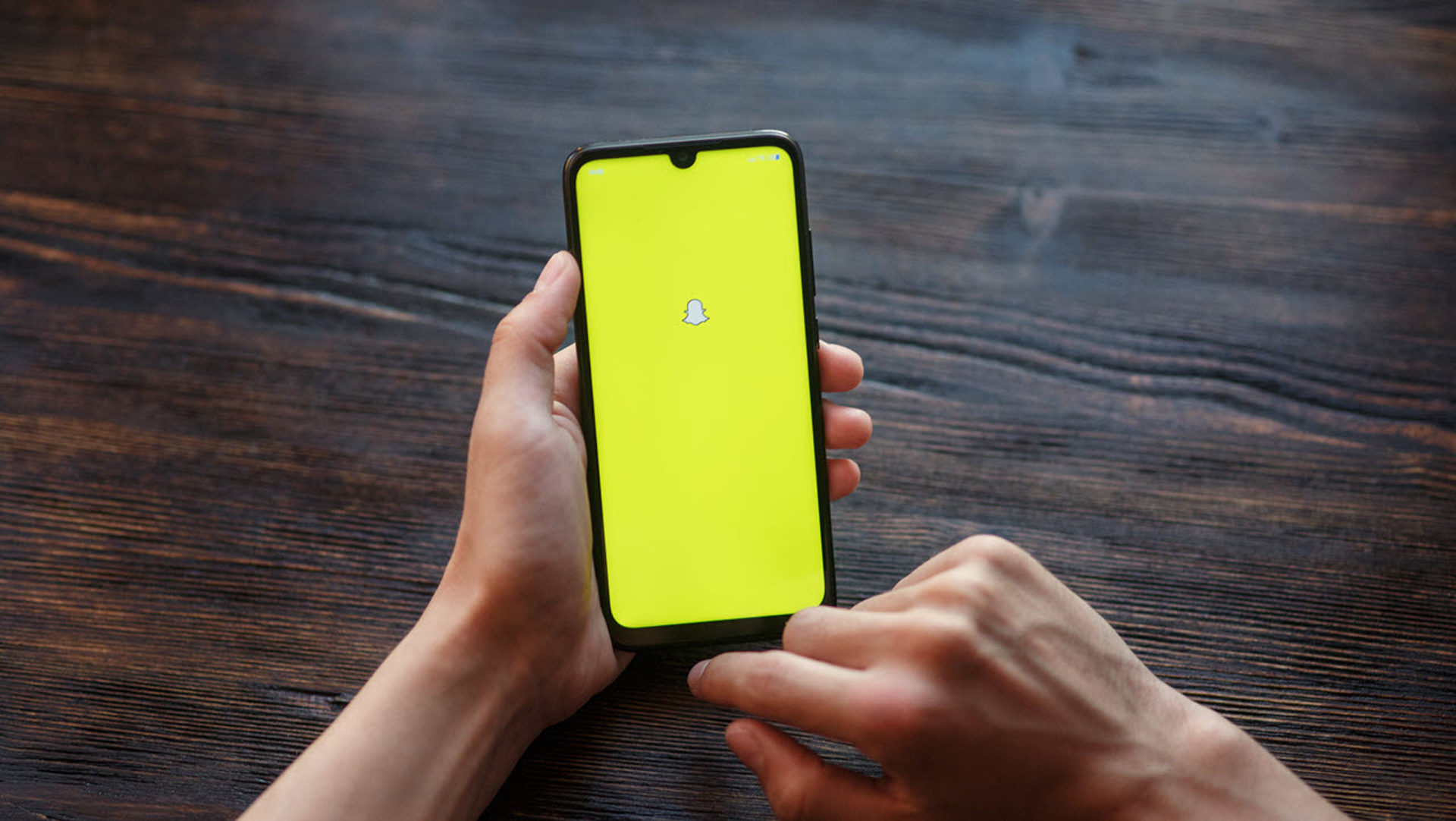
Supprimer le cache de l’application Snapchat
Les données d’application enregistrées sur votre appareil sont appelées données de cache. Chaque fois que vous utilisez l’application Snapchat, un cache est créé. Parfois, des données endommagées peuvent entraîner un problème de cache plus difficile. Dans une telle situation, vider le cache de l’application de tous les fichiers mis en cache serait votre meilleure option.
Le cache Snapchat peut être supprimé directement depuis l’application. Appuyez simplement sur le symbole de votre profil pour le faire. Accédez à vos préférences et sélectionnez l’option Effacer le cache de la section Actions du compte.
Accédez aux paramètres Android pour supprimer le cache pour les utilisateurs d’Android. Cependant, les utilisateurs d’iOS peuvent s’en débarrasser en visitant les paramètres de l’application. Il n’est pas toujours nécessaire de supprimer tout le cache. Tout d’abord, essayez de mettre fin aux discussions.
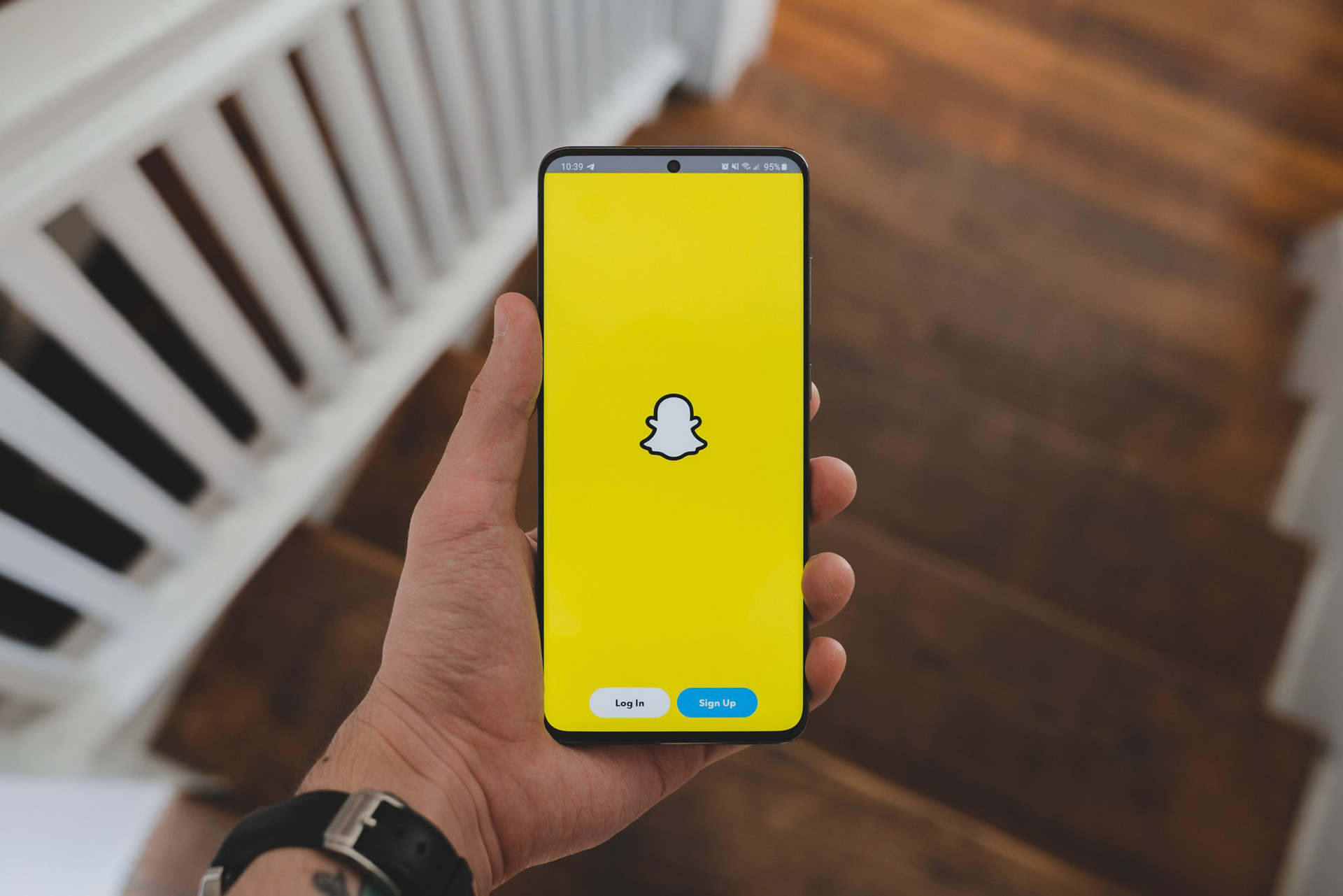
Vérifiez votre connection internet
Une mauvaise connexion Internet peut être la raison du problème d’écran de chargement de Snapchat. Avez-vous une connexion Wi-Fi ou utilisez-vous des données cellulaires ? Un problème de réseau peut être provoqué par un accès Internet inadéquat de l’un ou l’autre des appareils. Si vous utilisez des données cellulaires et que le fait d’essayer une connexion Wi-Fi n’a pas résolu le problème, le réglage de l’économiseur de données peut être à blâmer. Les données de votre téléphone sont enregistrées via l’option d’économiseur de données.
La quantité de données utilisées sera minime. Le remettre à plus tard pourrait résoudre le problème. Vous devez examiner vos paramètres Wi-Fi si les problèmes Internet persistent. La zone des paramètres IP de n’importe quel appareil mobile vous permet de le faire. Si les problèmes liés à la mauvaise connexion Internet ne sont pas résolus, envisagez de redémarrer votre modem, mais ce sera mieux si vous ne le faites pas.
Mettre à jour ou réinstaller l’application
Désinstallez simplement Snapchat et réinstallez-le pour résoudre le problème. Vous devez d’abord effacer Snapchat des paramètres de votre appareil mobile avant de le télécharger à nouveau depuis les magasins Apple ou Google Play. Essayez de relancer Snapchat après l’installation et essayez-le d’abord.
Il existe une autre option Snapchat disponible pour résoudre le problème. Votre gadget doit être mis à jour. Sur iPhone et Android, vous pouvez accomplir cela en accédant à la section des paramètres de votre téléphone. Redémarrez votre appareil une fois la mise à jour terminée. Ensuite, lancez l’application Snapchat et accédez directement au snap qui ne se chargeait pas auparavant. Maintenant, vous devriez pouvoir le voir. Cela conclut vos options pour corriger l’erreur !
De cette façon, vous avez appris à réparer l’écran de chargement de Snapchat bloqué sur le robinet pour charger. Si vous voulez savoir comment ajouter des filtres de localisation sur Snapchat, suivez notre guide !
Source: Comment réparer l’écran de chargement de Snapchat bloqué sur le robinet pour charger ?